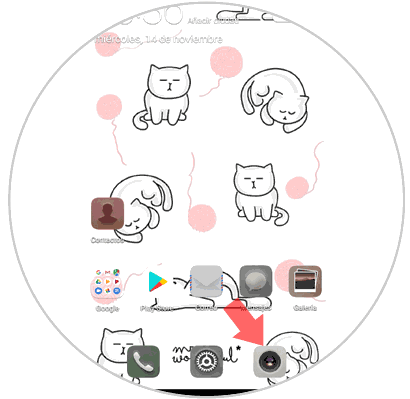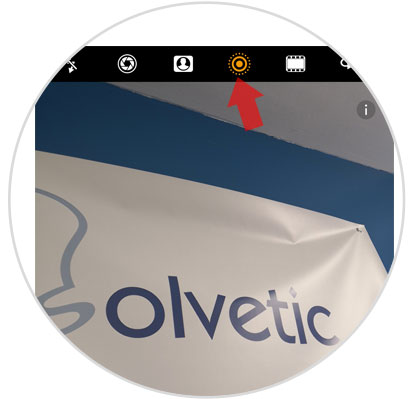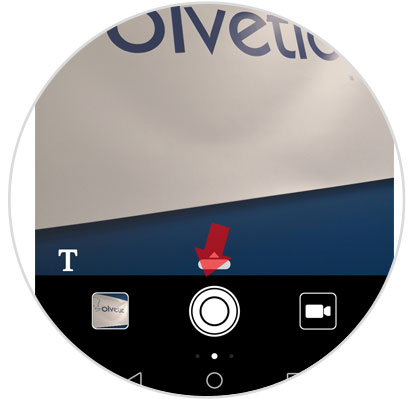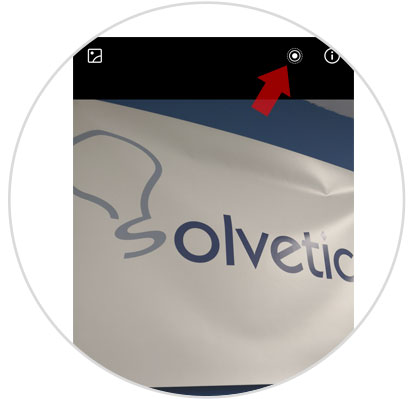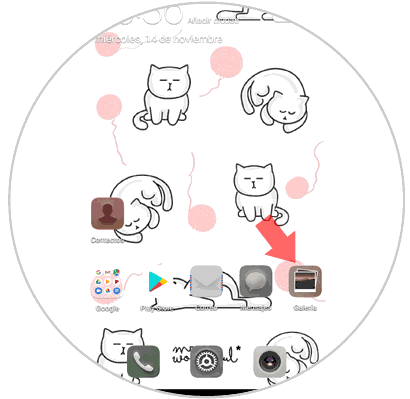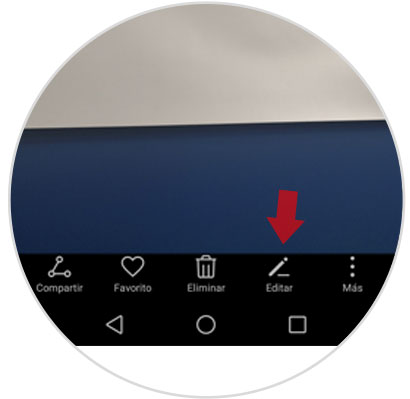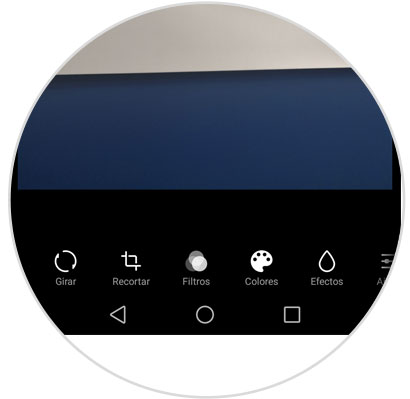Nadie duda que el teléfono móvil se ha convertido en el terminal por excelencia de la actualidad, ya que en un tamaño reducido podemos llevar a cabo multitud de acciones sin importar donde estemos: Hacer fotos y vídeos y reproducirlos en el mismo aparato, búsquedas en Internet, descarga y uso de aplicaciones con distintos fines y sin olvidar las llamadas teléfonicas y mensajes, todo esto en cualquier lugar y situación.
Bien es cierto que, cuando adquirimos un teléfono móvil, uno de los aspectos más llamativos y al que más importancia damos como usuarios es la calidad de la cámara ya que este terminal es uno (por no decir el más) utilizado a la hora de realizar una foto o un vídeo estemos donde estemos.
Una de las funciones más novedosas en los últimos tiempos es la de las “Fotos en movimiento” las cuales capturan un momento preciso pero pulsando sobre ellas podemos ver un vídeo corto e incluso reproducir el audio de ese momento.
En esta ocasión, en Solvetic, explicaremos cómo hacer y editar fotos en movimiento en el terminal Huawei Mate 10 de Android.
En este vídeo puedes ver los pasos a seguir:
1. Cómo hacer fotos en movimiento (Live) en Huawei Mate 10
Para hacer fotos en movimiento con tu Huawei Mate 10 tendrás que hacer lo siguiente:
Pulsa sobre el icono de la cámara para acceder a esta función de tu Huawei Mate 10.
Ahora, en la parte superior, verás diferentes opciones. Selecciona “Fotos en movimiento” representado por varios círculos en forma de diana. Pulsa aquí y cuando esta función esté activada se marcará en color naranja.
Ahora, mantén pulsado en botón de “Hacer foto” con una pulsación.
Cuando hayas terminado, la foto se guardará en la galería de tu terminal. Puedes acceder pulsando sobre “Galería” o de una forma más rápida, en el lado izquierdo de la cámara accederás a la última foto de la galería pulsando a través de la ventana que aparece en la esquina inferior izquierda.
Cuando se trate de una foto en movimiento, verás en la parte superior el icono de la diana que hemos comentado. Pulsa sobre el mismo para reproducir el movimiento de la foto en tu Huawei Mate 10.
2. Cómo editar foto en movimiento (Live) en Huawei Mate 10
Además es posible editar estas fotos en movimiento en tu terminal Huawei. Para esto tienes que:
Accede a la galería pulsando sobre el icono en la pantalla principal de tu terminal.
Pulsa sobre la imagen con movimiento, y en la parte inferior verás varias opciones. Pulsa en “Editar”.
Aquí podrás editar los siguientes aspectos:
- Girar
- Recortar
- Filtros
- Colores
- Efectos
- Ajustar
- Pixelar
Así de sencillo será hacer y editar fotos en movimiento en tu Huawei Mate 10.